Χρησιμοποιώντας προκαθορισμένα στυλ περιγράμματος, μπορείτε να προσθέσετε γρήγορα ένα περίγραμμα γύρω από κελιά ή περιοχές κελιών. Εάν τα προκαθορισμένα περιγράμματα κελιών δεν καλύπτουν τις ανάγκες σας, μπορείτε να δημιουργήσετε ένα προσαρμοσμένο περίγραμμα.
Σημείωση: Τα περιγράμματα κελιών που εφαρμόζετε εμφανίζονται σε εκτυπωμένες σελίδες. Εάν δεν χρησιμοποιείτε περιγράμματα κελιών, αλλά θέλετε τα περιγράμματα γραμμών πλέγματος του φύλλου εργασίας να είναι ορατά στις εκτυπωμένες σελίδες, μπορείτε να εμφανίσετε τις γραμμές πλέγματος. Για περισσότερες πληροφορίες, ανατρέξτε στο θέμα Εκτύπωση με ή χωρίς γραμμές πλέγματος κελιών.
-
Σε ένα φύλλο εργασίας, επιλέξτε το κελί ή την περιοχή κελιών στα οποία θέλετε να προσθέσετε ένα περίγραμμα, αλλάξτε το στυλ περιγράμματος ή καταργήστε ένα περίγραμμα από αυτό.
-
Στην Κεντρική καρτέλα, στην ομάδα Γραμματοσειρά, κάντε ένα από τα εξής:
-
Για να εφαρμόσετε ένα νέο ή διαφορετικό στυλ περιγράμματος, κάντε κλικ στο βέλος δίπλα στην επιλογή Περιγράμματα

Συμβουλή: Για να εφαρμόσετε ένα προσαρμοσμένο στυλ περιγράμματος ή ένα διαγώνιο περίγραμμα, κάντε κλικ στην επιλογή Περισσότερα περιγράμματα. Στο παράθυρο διαλόγου Μορφοποίηση κελιών , στην καρτέλα Περίγραμμα , στην περιοχή Γραμμή και χρώμα, κάντε κλικ στο στυλ γραμμής και το χρώμα που θέλετε. Στην περιοχή Υποδείγματα και περίγραμμα, κάντε κλικ σε ένα ή περισσότερα κουμπιά για να υποδείξετε τη θέση του περιγράμματος. Δύο κουμπιά διαγώνιου περιγράμματος


-
Για να καταργήσετε τα περιγράμματα κελιών, κάντε κλικ στο βέλος δίπλα στην επιλογή Περιγράμματα


-
-
Το κουμπί Περιγράμματα εμφανίζει το στυλ περιγράμματος που χρησιμοποιήσατε πιο πρόσφατα. Μπορείτε να κάνετε κλικ στο κουμπί Περιγράμματα (όχι στο βέλος) για να εφαρμόσετε αυτό το στυλ.
-
Εάν εφαρμόσετε ένα περίγραμμα σε ένα επιλεγμένο κελί, το περίγραμμα εφαρμόζεται επίσης σε γειτονικά κελιά που έχουν ένα περίγραμμα ορίου κελιού. Για παράδειγμα, εάν εφαρμόσετε ένα περίγραμμα πλαισίου για να περικλείσετε την περιοχή B1:C5, τα κελιά D1:D5 αποκτούν ένα αριστερό περίγραμμα.
-
Εάν εφαρμόσετε δύο διαφορετικούς τύπους περιγραμμάτων σε ένα κοινόχρηστο όριο κελιού, εμφανίζεται το περίγραμμα που εφαρμόστηκε πιο πρόσφατα.
-
Μια επιλεγμένη περιοχή κελιών μορφοποιείται ως ένα μεμονωμένο μπλοκ κελιών. Εάν εφαρμόσετε δεξιό περίγραμμα στην περιοχή κελιών B1:C5, το περίγραμμα εμφανίζεται μόνο στο δεξιό άκρο των κελιών C1:C5.
-
Εάν θέλετε να εκτυπώσετε το ίδιο περίγραμμα σε κελιά που διαχωρίζονται με αλλαγή σελίδας, αλλά το περίγραμμα εμφανίζεται σε μία μόνο σελίδα, μπορείτε να εφαρμόσετε ένα εσωτερικό περίγραμμα. Με αυτόν τον τρόπο, μπορείτε να εκτυπώσετε ένα περίγραμμα στο κάτω μέρος της τελευταίας γραμμής μιας σελίδας και να χρησιμοποιήσετε το ίδιο περίγραμμα στο επάνω μέρος της πρώτης γραμμής στην επόμενη σελίδα. Κάντε τα εξής:
-
Επιλέξτε τις γραμμές και στις δύο πλευρές της αλλαγής σελίδας.
-
Κάντε κλικ στο βέλος δίπλα στην επιλογή Περιγράμματα

-
Στην περιοχή Υποδείγματα, κάντε κλικ στο κουμπί Μέσα

-
Στην περιοχή Περίγραμμα, στο διάγραμμα προεπισκόπησης, καταργήστε το κατακόρυφο περίγραμμα κάνοντας κλικ σε αυτό.
-
-
Σε ένα φύλλο εργασίας, επιλέξτε το κελί ή την περιοχή κελιών από τα οποία θέλετε να καταργήσετε ένα περίγραμμα.
Για να ακυρώσετε μια επιλογή κελιών, κάντε κλικ σε οποιοδήποτε κελί μέσα στο φύλλο εργασίας.
-
Στην Κεντρική καρτέλα, στην ομάδα Γραμματοσειρά , κάντε κλικ στο βέλος δίπλα στην επιλογή Περιγράμματα


--ΕΝΑΛΛΑΚΤΙΚΑ--
Κάντε κλικ στην Κεντρική > το βέλος Περιγράμματα > Διαγραφή περιγράμματος και, στη συνέχεια, επιλέξτε τα κελιά με το περίγραμμα που θέλετε να σβήσετε.
Μπορείτε να δημιουργήσετε ένα στυλ κελιού που περιλαμβάνει ένα προσαρμοσμένο περίγραμμα και, στη συνέχεια, μπορείτε να εφαρμόσετε αυτό το στυλ κελιού όταν θέλετε να εμφανίσετε το προσαρμοσμένο περίγραμμα γύρω από επιλεγμένα κελιά.
-
Στην Κεντρική καρτέλα, στην ομάδα Στυλ, επιλέξτε Στυλ κελιών.
Συμβουλή: Εάν δεν βλέπετε το κουμπί Στυλ κελιών , κάντε κλικ στην επιλογή Στυλ και, στη συνέχεια, κάντε κλικ στο κουμπί Περισσότερα δίπλα στο πλαίσιο στυλ κελιών.
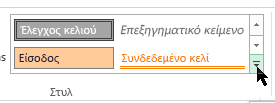
-
Επιλέξτε Νέο στυλ κελιού.
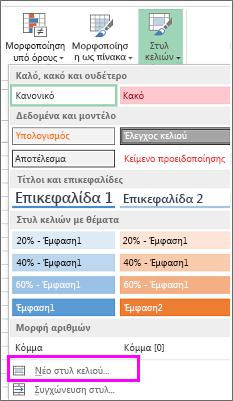
-
Στο πλαίσιο Όνομα στυλ , πληκτρολογήστε ένα κατάλληλο όνομα για το νέο στυλ κελιού.
-
Κάντε κλικ στο κουμπί Μορφοποίηση.
-
Στην καρτέλα Περίγραμμα , στην περιοχή Γραμμή, στο πλαίσιο Στυλ , κάντε κλικ στο στυλ γραμμής που θέλετε να χρησιμοποιήσετε για το περίγραμμα.

-
Στο πλαίσιο Χρώμα , επιλέξτε το χρώμα που θέλετε να χρησιμοποιήσετε.
-
Στην περιοχή Περίγραμμα, κάντε κλικ στα κουμπιά περιγράμματος για να δημιουργήσετε το περίγραμμα που θέλετε να χρησιμοποιήσετε.
-
Κάντε κλικ στο κουμπί OK.
-
Στο παράθυρο διαλόγου Στυλ , στην περιοχή Περιλαμβάνει στυλ (Κατά παράδειγμα), καταργήστε την επιλογή από τα πλαίσια ελέγχου για οποιαδήποτε μορφοποίηση δεν θέλετε να συμπεριλάβετε στο στυλ κελιού.
-
Κάντε κλικ στο κουμπί OK.
-
Για να εφαρμόσετε το στυλ κελιού, κάντε τα εξής:
-
Επιλέξτε τα κελιά που θέλετε να μορφοποιήσετε με το προσαρμοσμένο περίγραμμα κελιού.
-
Στην Κεντρική καρτέλα, στην ομάδα Στυλ, επιλέξτε Στυλ κελιών.
-
Κάντε κλικ στο προσαρμοσμένο στυλ κελιού που μόλις δημιουργήσατε. Όπως για παράδειγμα το κουμπί Στυλ διακοσμητικού περιγράμματος σε αυτήν την εικόνα.
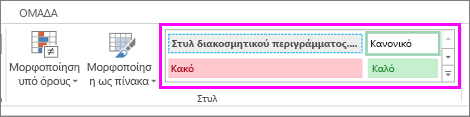
-
Για να προσαρμόσετε το στυλ γραμμής ή το χρώμα των περιγραμμάτων κελιών ή να σβήσετε τα υπάρχοντα περιγράμματα, μπορείτε να χρησιμοποιήσετε τις επιλογές σχεδίασης περιγραμμάτων . Για να σχεδιάσετε περιγράμματα κελιών, θα πρέπει πρώτα να επιλέξετε τον τύπο περιγράμματος, στη συνέχεια το χρώμα και το στυλ γραμμής του περιγράμματος και να επιλέξετε τα κελιά γύρω από τα οποία θέλετε να προσθέσετε ένα περίγραμμα. Δείτε πώς γίνεται:
-
Κάντε κλικ στις επιλογές Κεντρική > βέλος Περιγράμματα

-
Επιλέξτε Σχεδίαση περιγραμμάτων για εξωτερικά περιγράμματα ή Σχεδίαση πλέγματος περιγράμματος για γραμμές πλέγματος.
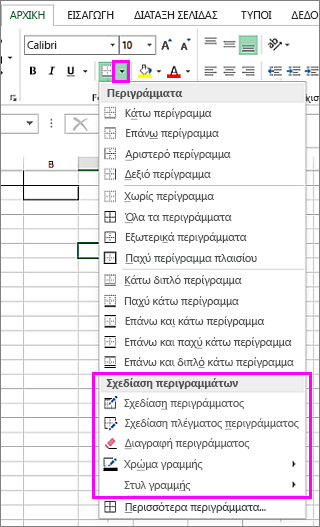
-
Κάντε κλικ στο βέλος Περιγράμματα > βέλος Χρώμα γραμμής και, στη συνέχεια, επιλέξτε ένα χρώμα.
-
Κάντε κλικ στο βέλος Περιγράμματα > βέλος Στυλ γραμμής και, στη συνέχεια, επιλέξτε ένα στυλ γραμμής.
-
Επιλέξτε τα κελιά γύρω από τα οποία θέλετε να σχεδιάσετε περιγράμματα.
Προσθήκη περιγράμματος, χρώματος περιγράμματος ή στυλ γραμμής περιγράμματος
-
Επιλέξτε το κελί ή την περιοχή κελιών όπου θέλετε να προσθέσετε ένα περίγραμμα, αλλάξτε το στυλ περιγράμματος ή καταργήστε ένα περίγραμμα από αυτό.
2. Κάντε κλικ στην Κεντρική καρτέλα> το βέλος Περιγράμματα και, στη συνέχεια, ορίστε την επιλογή περιγράμματος που θέλετε.
-
Προσθήκη χρώματος περιγράμματος - Κάντε κλικ στο βέλος "Περιγράμματα" > "Χρώμα περιγράμματος" και, στη συνέχεια, επιλέξτε ένα χρώμα
-
Προσθήκη στυλ γραμμής περιγράμματος - Κάντε κλικ στο βέλος Περιγράμματα > στυλ περιγράμματος και, στη συνέχεια, επιλέξτε ένα στυλ γραμμής.
Συμβουλές
-
Το κουμπί Περιγράμματα εμφανίζει το στυλ περιγράμματος που χρησιμοποιήσατε πιο πρόσφατα. Για να εφαρμόσετε αυτό το στυλ, κάντε κλικ στο κουμπί Περιγράμματα (όχι στο βέλος).
-
Εάν εφαρμόσετε ένα περίγραμμα σε ένα επιλεγμένο κελί, το περίγραμμα εφαρμόζεται επίσης σε γειτονικά κελιά που έχουν ένα περίγραμμα ορίου κελιού. Για παράδειγμα, εάν εφαρμόσετε ένα περίγραμμα πλαισίου για να περικλείσετε την περιοχή B1:C5, τα κελιά D1:D5 θα αποκτήσουν ένα αριστερό περίγραμμα.
-
Εάν εφαρμόσετε δύο διαφορετικούς τύπους περιγραμμάτων σε ένα κοινόχρηστο όριο κελιού, εμφανίζεται το περίγραμμα που εφαρμόστηκε πιο πρόσφατα.
-
Μια επιλεγμένη περιοχή κελιών μορφοποιείται ως ένα μεμονωμένο μπλοκ κελιών. Εάν εφαρμόσετε δεξιό περίγραμμα στην περιοχή κελιών B1:C5, το περίγραμμα εμφανίζεται μόνο στο δεξιό άκρο των κελιών C1:C5.
-
Εάν θέλετε να εκτυπώσετε το ίδιο περίγραμμα σε κελιά που διαχωρίζονται με αλλαγή σελίδας, αλλά το περίγραμμα εμφανίζεται σε μία μόνο σελίδα, μπορείτε να εφαρμόσετε ένα εσωτερικό περίγραμμα. Με αυτόν τον τρόπο, μπορείτε να εκτυπώσετε ένα περίγραμμα στο κάτω μέρος της τελευταίας γραμμής μιας σελίδας και να χρησιμοποιήσετε το ίδιο περίγραμμα στο επάνω μέρος της πρώτης γραμμής στην επόμενη σελίδα. Κάντε τα εξής:
-
Επιλέξτε τις γραμμές και στις δύο πλευρές της αλλαγής σελίδας.
-
Κάντε κλικ στο βέλος δίπλα στην επιλογή Περιγράμματα και, στη συνέχεια, κάντε κλικ στο εσωτερικό οριζόντιο περίγραμμα
-
Κατάργηση περιγράμματος
Για να καταργήσετε ένα περίγραμμα, επιλέξτε τα κελιά με το περίγραμμα και κάντε κλικ στο βέλος Περιγράμματα > Χωρίς περίγραμμα.
Χρειάζεστε περισσότερη βοήθεια;
Μπορείτε ανά πάσα στιγμή να ρωτήσετε έναν ειδικό στην Κοινότητα τεχνικής υποστήριξης του Excel ή να λάβετε υποστήριξη στις Κοινότητες.










